-
keyboard_arrow_right keyboard_arrow_down
-
keyboard_arrow_right keyboard_arrow_down
-
keyboard_arrow_right keyboard_arrow_down
-
keyboard_arrow_right keyboard_arrow_down
-
keyboard_arrow_right keyboard_arrow_down
-
keyboard_arrow_right keyboard_arrow_down
-
keyboard_arrow_right keyboard_arrow_down
-
-
keyboard_arrow_right keyboard_arrow_down
-
keyboard_arrow_right keyboard_arrow_down
-
keyboard_arrow_right keyboard_arrow_down
-
keyboard_arrow_right keyboard_arrow_down
-
keyboard_arrow_right keyboard_arrow_down
-
-
keyboard_arrow_right keyboard_arrow_down
-
keyboard_arrow_right keyboard_arrow_down
-
keyboard_arrow_right keyboard_arrow_down
-
keyboard_arrow_right keyboard_arrow_down
- Аспро.Agile
- Пользовательская документация Аспро.Agile
- Работа с Agile-проектами
- Печать стикеров с задачами
Печать стикеров с задачами
Помимо таск-менеджера, многие Agile-команды пользуются физическими досками со стикерами. При работе над проектами обе доски очень важно синхронизировать — задачи и этапы рабочих процессов на них должны совпадать.
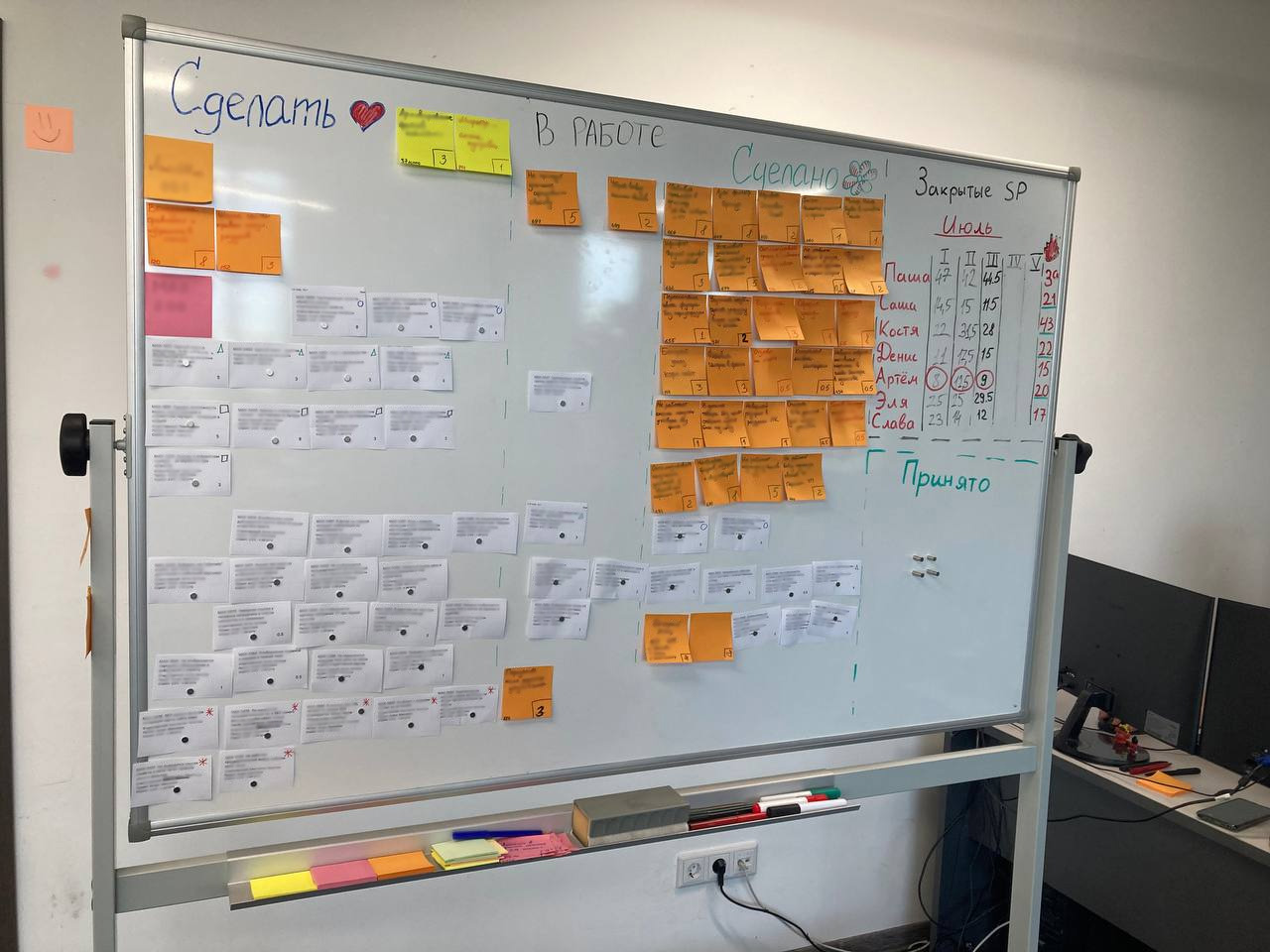
Печатные стикеры на доске постепенно вытесняют старые.
Чтобы не тратить время на перенос задач из Аспро.Agile на бумажные стикеры вручную, стикеры с тасками можно распечатать. Перейти к печати можно несколькими способами. Для начала убедитесь, что ваш ПК подключен к принтеру.
1. Печать с доски
Откройте нужный проект (1) и перейдите во вкладку «Доска» (2).

При необходимости выберите нужный спринт (1), затем нажмите на кнопку в правом верхнем углу (2) и в выпадающем меню выберите «Печать» (3).
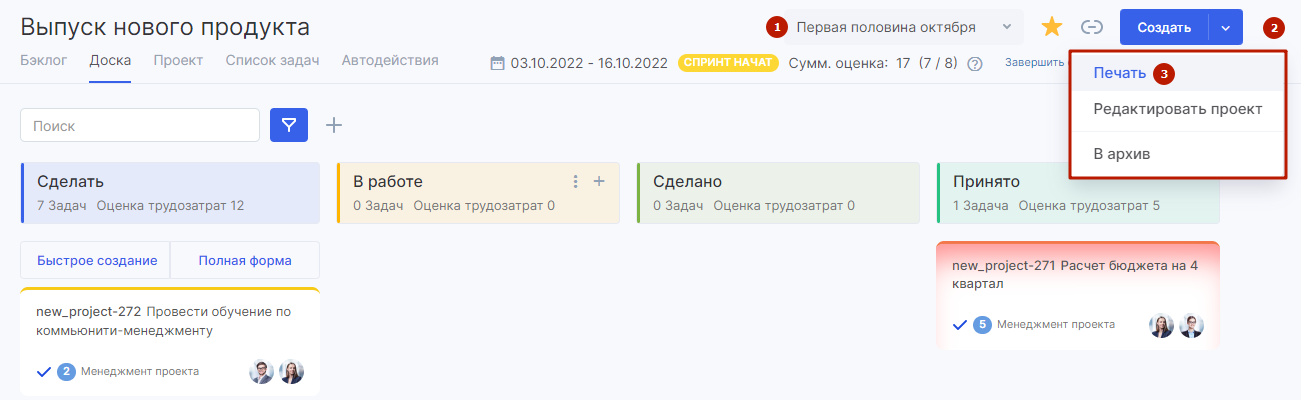
Система компонует все задачи с открытой доски в один файл. В открывшейся вкладке выставьте нужные параметры печати и нажмите «Печать».
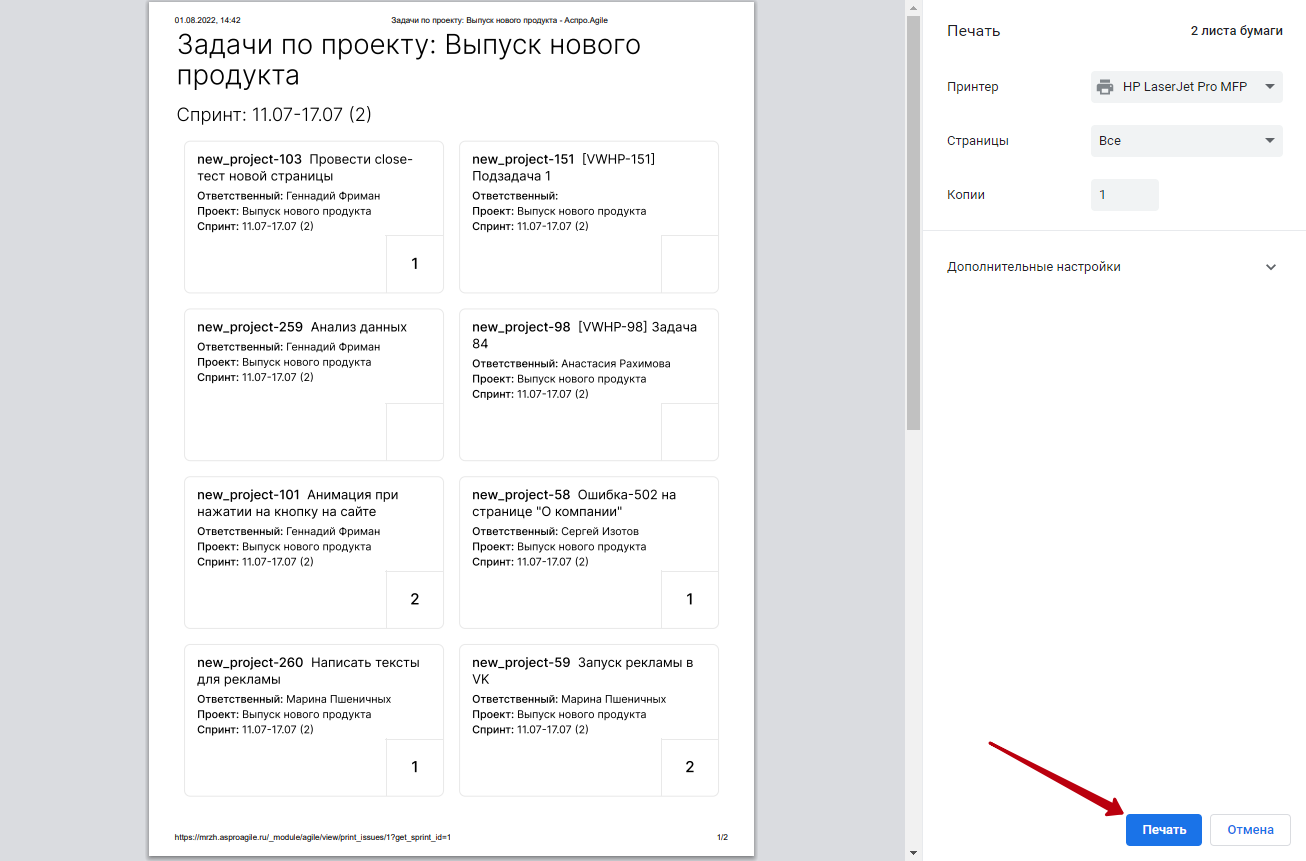
Готово. Вырежьте получившиеся стикеры и отправьте их на доску.
2. Печать из детальной страницы спринта
Откройте бэклог проекта (1), выберите актуальный спринт и по кнопке перейдите к его детальной странице (2).
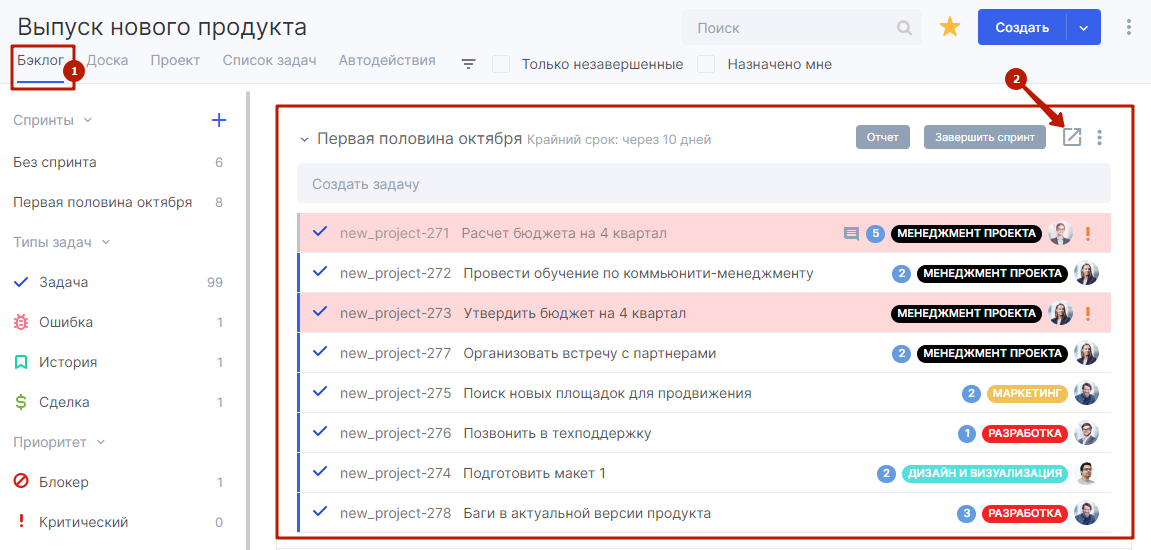
В деталке также нажмите на кнопку в правом верхнем углу (1) и выпадающем меню выберите «Печать» (2).
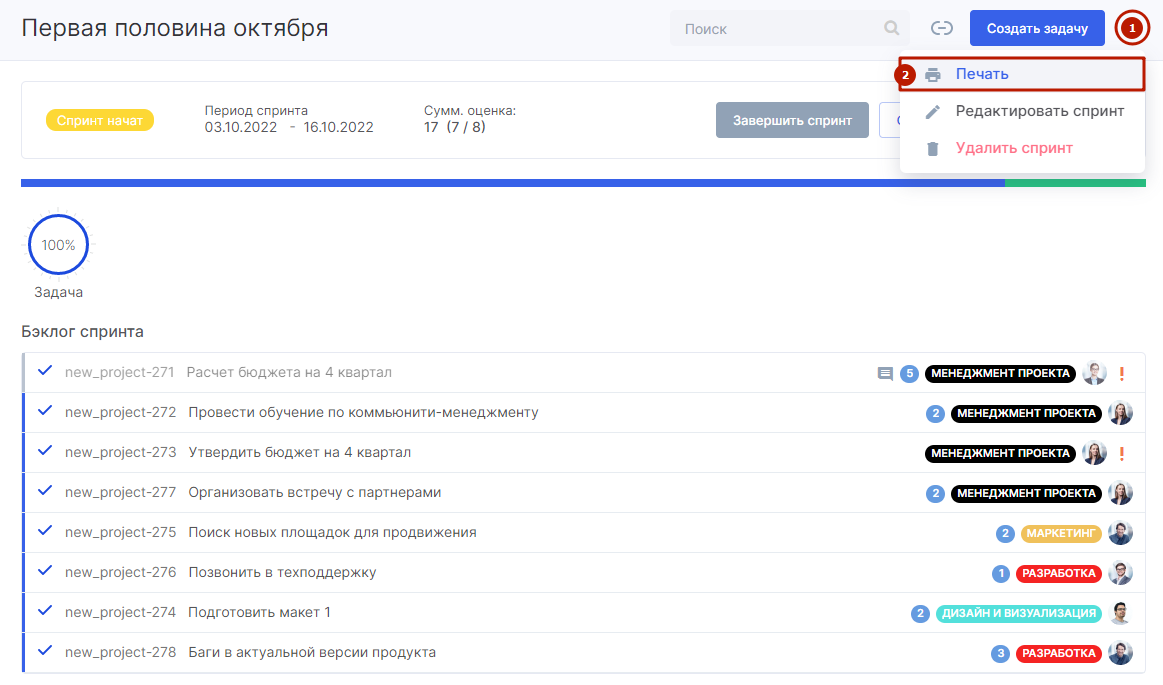
Система подготовит к печати стикеры со всеми задачами из выбранного спринта. Аналогичным образом выставьте настройки принтера и отправьте файл на печать.
Печать по фильтру
Иногда нужно распечатать не все задачи, а несколько. Например, все задачи конкретного работника, или таски определенного типа — все ошибки или истории.
Для этого достаточно выставить нужные фильтры на доске.
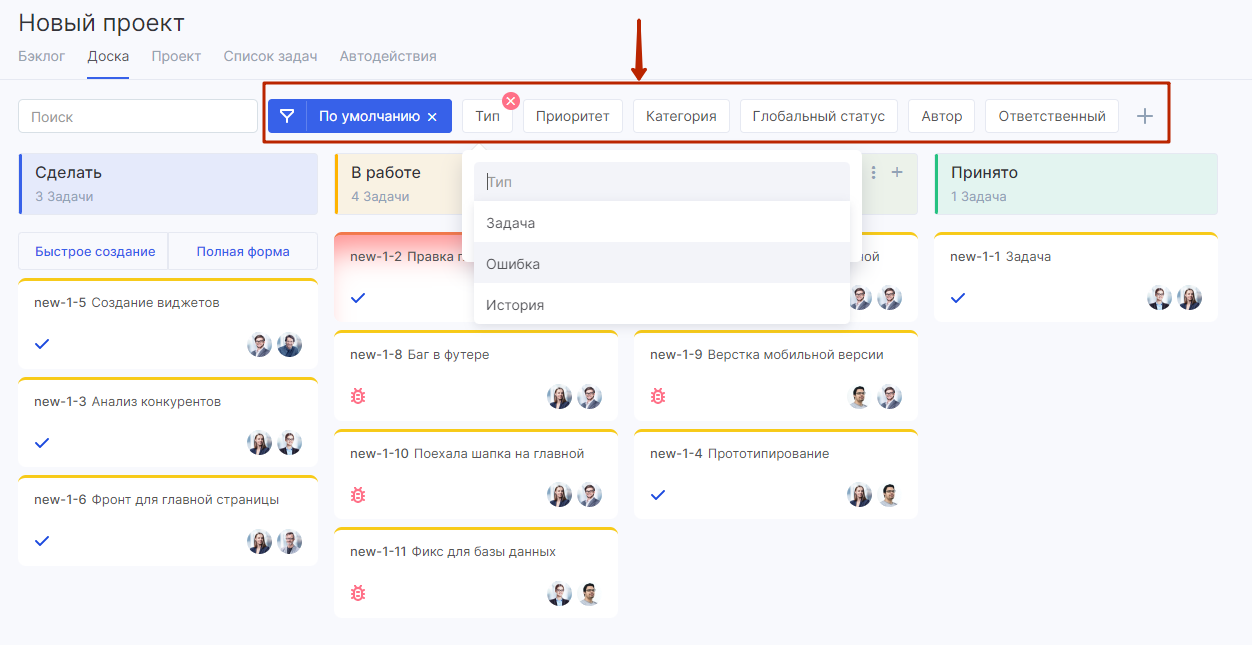
Например, все задачи с типом «ошибка». Получаем 4 таска.
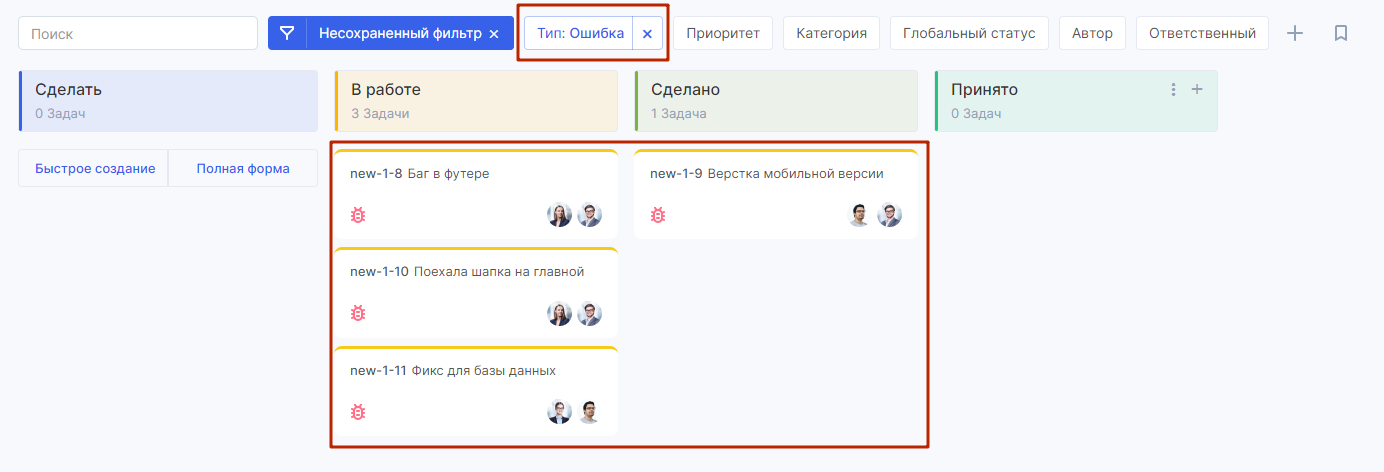
Соответственно на печать отправится 4 стикера.
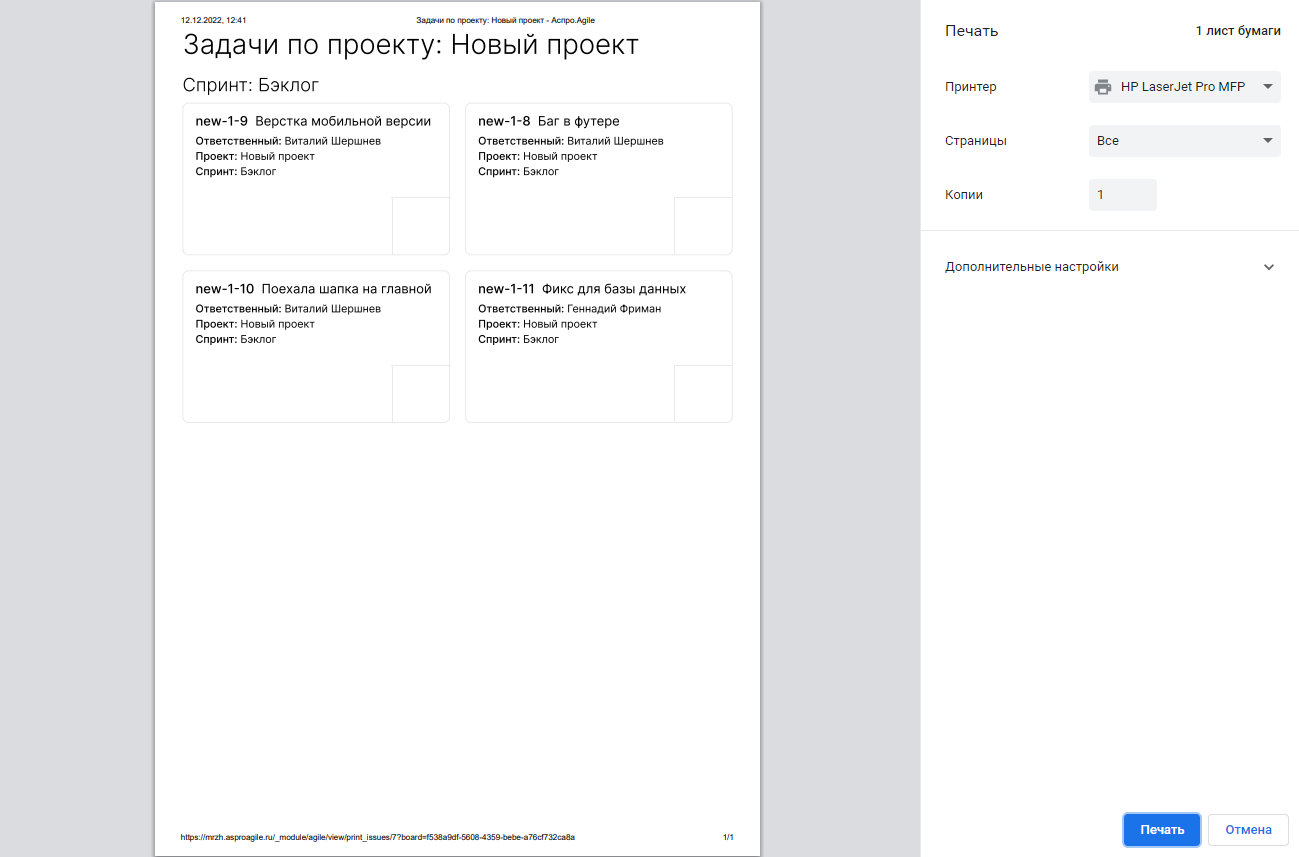
Печать конкретной задачи
Если в течение спринта на доску добавился новый таск, вы можете распечатать стикер с ним отдельно. Для этого откройте саму задачу, а затем через кнопку в правом верхнем углу (1) выберите в выпадающем меню «Печать» (2).
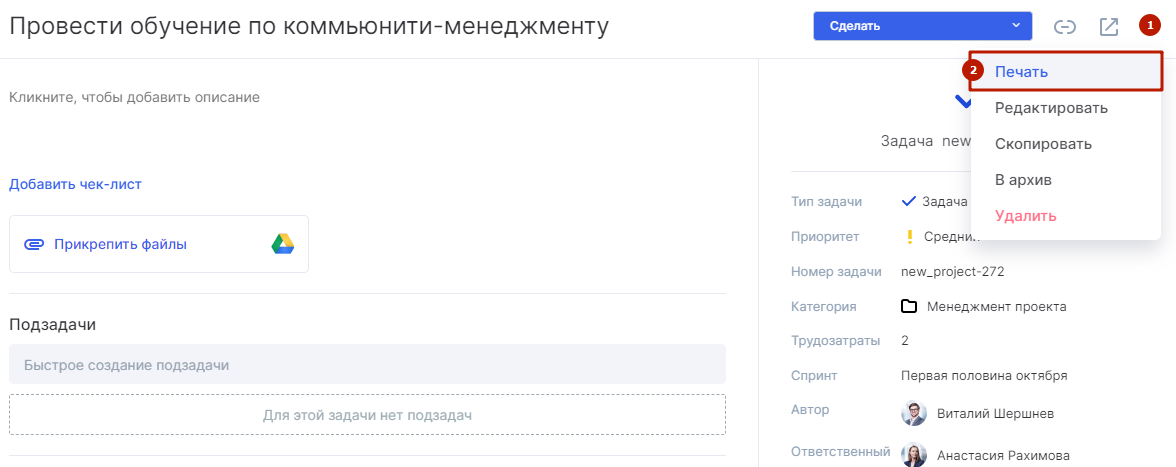
Точно так же распечатайте лист с получившимся стикером.


